Meu MacBook diz não ter atualizações disponíveis
Meu Mac diz não ter atualizações disponíveis. Como procedo?
[Título alterado pelo Moderador]
MacBook Pro 13″, OS X 10.10
Meu Mac diz não ter atualizações disponíveis. Como procedo?
[Título alterado pelo Moderador]
MacBook Pro 13″, OS X 10.10
Opa rogerio1961, tudo bem? Sou o Azura e vou te ajudar hoje!
Antes de começar, é recomendável fazer backup do Mac. Depois, siga estas etapas para encontrar e instalar as atualizações ou os upgrades de software disponíveis.
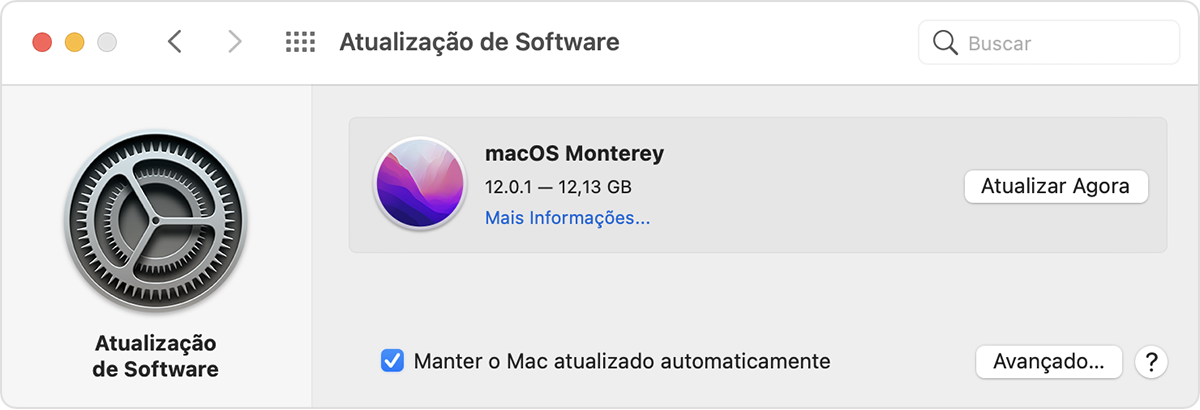
Quando a Atualização de Software informa que o Mac está atualizado, significa que o macOS e todos os apps instalados por ele estão atualizados, incluindo Safari, Mensagens, Mail, Música, Fotos, FaceTime e Calendário.
Você pode conferir mais aqui: Atualizar o macOS no Mac - Suporte da Apple (BR)
Espero ter ajudado!
Opa rogerio1961, tudo bem? Sou o Azura e vou te ajudar hoje!
Antes de começar, é recomendável fazer backup do Mac. Depois, siga estas etapas para encontrar e instalar as atualizações ou os upgrades de software disponíveis.
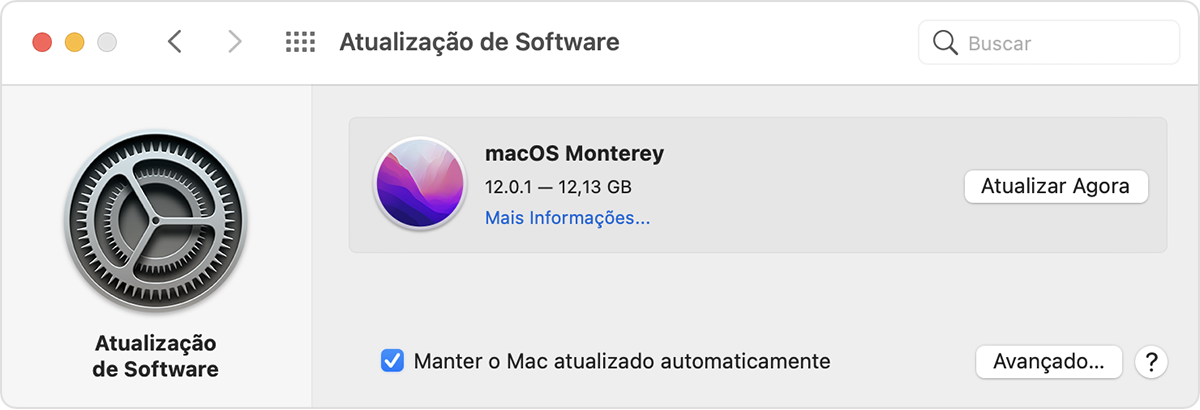
Quando a Atualização de Software informa que o Mac está atualizado, significa que o macOS e todos os apps instalados por ele estão atualizados, incluindo Safari, Mensagens, Mail, Música, Fotos, FaceTime e Calendário.
Você pode conferir mais aqui: Atualizar o macOS no Mac - Suporte da Apple (BR)
Espero ter ajudado!
Olá
que modelo macbook você tem.. qual macOS ele roda atualmente.
Se for o da sua assinatura.. macOS 10.10. Veja o modelo do computador para definir o que deve fazer..
Meu MacBook diz não ter atualizações disponíveis